HP OmniGo 100Autor: Thomas Haberland
Seit Mitte Januar ist der neue PDA Rechner (steht für "personal digital assistant") HP OmmGo 100 auch in Deutschland lieferbar.
Folgendend unsere ersten Erfahrungen mit dem OmniGo (kurz: OGo), der von HP als "Organizer Plus" bezeichnet wird.
Beim Auspacken stoße ich zuerst auf:
- ein ca. 210 Seiten dickes Handbuch, komplett in deutsch (DIN A5),
- ein Werbeheftchen von HP mit allerlei Zubehör und Add-ons rund um den OmniGo (Produkte von HP, Geowotks. Feras -IZL-, div. anderen Firmen, mit Hard- und Software, aber auch anderen Stiften, diversen Taschen, ...), und Werbung für eine eigene "HP OmniGo World" Zeitung.
Und ein ist er ... klein und unscheinbar, etwas größer als eine dicke Brieftasche. Farbe: dunkles grün, oben drauf mit HP Logo und Beschriftung 'OmniGo', Liegt angenehm in der Hand, ist nicht zu groß oder zu schwer.
Zwei Hauptbatterien und eine Reservebatterie liegen -zum Glück- dabei, so daß es sofort losgehen kann.
Das Einlegen der Barrerien sollte in korrekter Reihenfolge geschehen, ein erster Blick ins Handbuch ist also empfehlenswert ... (erst die 2 Mignon Batterien, dann die Reserve-Lithium-Batterie). Da der Plan für die Knopfzellen-Batterie nicht auf Anhieb erkennbar ist, muß man sowieso mal kurz ins Handbuch schauen.
Nach dem Einschalten des Geräts zeigt sich, daß auch die Software im PDA komplett übersetzt wurde. Alles im HP OinniGo ist in deutscher Sprache, von einigen Eigennamen abgesehen (damit mir keiner vorwirft, daß "Book Reader" nicht übersetz! wurde).
Zuerst muß der Stift kalibriert werden; der Stift ist m. E. sehr sinnvoll in einem Einschub längs unterhalb der Tastatur untergebracht. Dann fragt die Software nach dem Namen des Eigentümers.
 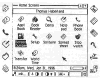 Und schon ist man im Startbildschirm, siehe Bild oben rechts. Einen "GeoManager" o. ä, gibts im OGo nicht, normal kommt man auch nicht auf die DOS Ebene. Beides empfinde ich nicht als Nachteil. Und schon ist man im Startbildschirm, siehe Bild oben rechts. Einen "GeoManager" o. ä, gibts im OGo nicht, normal kommt man auch nicht auf die DOS Ebene. Beides empfinde ich nicht als Nachteil.
Im Startbildschirm, auch über ein Icon links oben neben dem Bildschirm erreichbar, werden alle startbaren Applikationen als Icon angezeigt. Per einfachem Anklicken wird die jeweilige Applikation gestartet.
Im Setup kann man diverses einstellen: Art des Klangs (Pieps, Gong, Melodie) und dessen Tonhöhe, wann der Rechner sich abschaltet (Strom sparen!), Drucker, Paßwortschutz beim Einschalten, u. a.
Als Icon zum "Schließen" bzw. Zurückgehen gibts ein "Häkchen", das überall oben links angezeigt wird (sieh Bilder) und auch als Taste auf der Tastatur zu finden ist.
Als Pausenzeichen wandelt sich det Cursor nicht in die übliche Sanduhr sondern in eine dampfende Teetasse.
Der OGo kann auf verschiedene Weisen gehalten und bedient werde, z. B.:
- quer, Tastatur vorne, Bildschirmteil hinten. So kann man Tastatur und Stift beliebig wechselweise nutzen, eine Unterlage für den Bildschirmteil vorausgesetzt (oder festhalten).
- zusammengeklappt, d. h. Tastatur- und Bildschirmhälften hintereinanderklappen und halten, so daß der Bildschirm vorne ist. So kann der OGo längs in der Hand gehalten werden, und liegt auch gut in der Hand. Durch Anklicken des Icons rechts unten neben dem Bildschirm wird die Anzeige passend gedreht.
Nachteil: nach Drehen des Bildschirms ist nur Stitfeingabe (Handschrift) möglich, die Tastatur ist nicht mehr nutzbar. Vermutlich sicherheitshalber.
Dank der fest eingebauten Handschrift-Erkennungs-Software 'Graffiti' ist diese Arr des Schreibens auf dem OGo jedoch kein Problem und sehr schnell, deutlich schneller als auf dem Zoomer.
Im Startbildschirm sieht man unten rechts einen Balken, an dem der Status der Batterie (nur Haupt-) erkennbar ist. Der Kontrast des Bildschirm kann über zwei Schalter verändert werden. Weiterhin werden Uhrzeit, Wochentag und Datum angezeigt.
Icons im Startbildschirm
Adressbuch
Verwalten von Adressen und Telefonnummern, usw. Sortierbar in frei definierbaren 'Kategorien'. 9 Eingabezeilen (Name, Privat, Büro, ...). Ist nicht GeoDex! Ich finde die Applikation sehr interessant und nützlich.
Book Reader
Der bekannte Book Reader 2.0.
Datenbank
Ist nicht GeoFile! Sieht ganz anders aus, läuft sauber und einwandfrei. Eine frei erstellbare Datenbank. Beim Definieren einer neuen DB können Felder auf dem Blatt neu hinzugefügt werden. Jedes Feld wird benannt und im Typ definiert, z. B. als 'Text' (alle Eingaben möglich), oder 'Zahl' (nur Zahlen möglich), oder 'Datum' / 'Zeit' (zeigt diese Daten an bzw. läßt die Angabe dieser Daten zu), oder 'Kategorie' (erlaubt das Nutzen von selbst definierten Kategorien in der DB), oder 'Kontrollkästchen'. Die Felder werden alle untereinander, der Reihe nach, angezeigt.
Von der fertigen Datenbank werden 3 Datensätze nebeneinander angezeigt, wobei die Spaltenbreite beliebig verändert werden kann. Welche Felder angezeigt werden, ist frei wählbar. Vorgabe: die ersten drei.
Grenzen der Datenbank (außer der logischen Speicherplatzgrenze) habe ich bisher nicht feststellen können. In ein Feld passen 65 Zeichen hinein, eine Länge kann man nicht definieren.
Demo
Ein Produkt-Demo von HP. Könnte ein BookReader Dokument sein.
Finanzrechner
Verschiedene Rechen-Funktionen, zum Beispiel: Finanzberechnungen, Zins- Rechnungen, "Cashflow" (?), Konvertierungen (Währung, Maßeinheiten, Flächen, Temperatu, ...), und Emulation des HP 12 C Rechners.
Notizblock
Genau dieser. Hier kann man frei schreiben, sogar ein paar Formatierungen sind möglich (fett, normal, zentriert, rechts, links). Es kann mir Handschrifterkennung oder als "Grafik" geschrieben werden.
Rechner
Komfortabler Taschenrechner mit vielen Funktionen.
Setup
Solitaire
Stoppuhr
Enthält: Alarm-Funktion (beliebige Alarm-Wiederholungen einstellbar, auch unregelmäßige), Countdown-Zeit und eine Stoppuhr.
TabKalk
 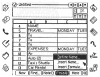 Tabellenkalkulation; sieht aus wie ein Mini-GeoCalc. Ist im Grunde genauso bedienbar. Die aus GeoCalc bekannten vordefinierten Formeln sind auch hier vorhanden, (wieviele habe ich nicht gezählt, sieht so aus, als ob es alle sind) Tabellenkalkulation; sieht aus wie ein Mini-GeoCalc. Ist im Grunde genauso bedienbar. Die aus GeoCalc bekannten vordefinierten Formeln sind auch hier vorhanden, (wieviele habe ich nicht gezählt, sieht so aus, als ob es alle sind)
Termine
Terminplaner. Sieht aus wie ein überarbeiteter GeoPlanner. Vielseitig nutzbar, verschiedene Einstellungen und Ansichten. Erlaubt flexible Terminplanung mit, wenn gewünscht, Vorwarnung vor dem Termin.
Transfer
Datentransfer zu einer Flash-RAM Speichererweiterungskarte oder zum PC.
Weltzeit
Zeigt die Zeiten von Städten der Welt an. Anzeige der Weltkarte mit Koordinatenkreuz der gewählten Stadt möglich. Voreinstellung für Deutschland: Berlin, Wenn die gewünschte Stadt nicht genannt wird, kann sie selbst eingegeben werden, mit Koordinaten.... Zeitvergleich mit anderen Städten / Ländern möglich (wenn in 'XY' 21:00 Uhr, wie spät ist es dann in ... ??).
Weitere Programme
Weitere Software ist inzwischen erhältlich. Z. B. eine spezielle, eigene Version von IZL nur für den HP OmniGo 100 (siehe folgendes IZL Info), oder von Geoworks ein OGo Spiele-Pak, sowie von Intuit die PDA Version von "Quicken". Sobald uns die Programme vorliegen, werden wir über alles berichten.
Alle Programme sind typisch "Geos" und können genauso bedient werden. Der aktuelle Status wird jeder zeit gespeichert, auch bei Ausschalten des Geräts bzw. wenn das Gerät sich selbst ausschaltet. Datenverluste sind durch die permanent aktive Dokumentensicherung nicht möglich.
Die Eingabe per Stift (Handschrifterkennung) und per Tastatur kann beliebig und jederzeit kombiniert werden. Beispiel: um per Handschrift (Grafiti) Großbuchstaben zu schreiben, wäre normal ein Grafiti-Kürzel erforderlich. Statt dessen einfach die Shift-Taste drücken und ohne dieses Kürzel die normalen Graffiti-Zeichen eingeben - klappt perfekt!
Hardware
Sämtliche Software, wie oben beschrieben, ist im ROM enthalten und wird daraus ins RAM geladen. Der OGo hat 1 MB RAM, wovon 640 KB zum Ausführen der Programme verwendet (benötigt) werden und der Rest von 384 KB als Speicherplatz zur Verfügung steht.
Das mag sich nicht viel anhören, reicht aber für die normalen Anwendungen aus. Sofern man nicht viel oder gar alles im Grafikmodus schreibt und speichert, denn ASCII Text ist ja nicht allzu groß.
Ein PCMCIA II Steckplatz ermöglicht das Benutzen einer Flash-RAM Speicherkarte. Allerdings kann dies nicht irgendeine sein, die Karte muß geeignet sein für PDA Computer (geringe Sfromleistung).
Über eine RS-232C Schnittstelle kann, ein einsprechende Kabel vorausgesetzt, die Verbindung zur Außenwelt hergestellt werden (Drucker, Desktop PC). Der OGo bat einen 10-poligen Mini-RS-232 Stecker. Ein geeignete Kabel ist bereits lieferbar; siehe Bericht unten.
Graffiti
 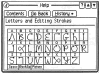 Diese Software ist ja bereits vom Zoomer bekannt. Es handelt sich um eine exzellente Handscrifterkennung, die sehr schnell und sehr zuverlässig arbeitet. Diese Software ist ja bereits vom Zoomer bekannt. Es handelt sich um eine exzellente Handscrifterkennung, die sehr schnell und sehr zuverlässig arbeitet.
Damit es jedoch funktioniert, muß man die von Graffiti erwarteten Zeichen "malen". Das hört sich vielleidlt kompliziert an, ist aber ganz einfach, wenn man drüber nachdenkt und sich die Anleitung bzw. Online-Hilfe einmal genauer ansieht. Siehe Bild rechts unten.
Jeder Mensch schreibt anders. Eine immense Hürde für jeder Software, welche Handschrift in ASCII übersetzen soll.
Also ist man auf die Idee gekommen, jedes Zeichen zu definieren. Jedes Zeichen entspricht dabei dem bekannten ASCII Xeidien -soweit wie möglich. Definiert ist dabei auch - sehr wichtig! - der Punkt, wo mit dem Malen des Zeichens begonnen werden muß- Beispiel: ein waagerechter Strich von links nach rechts bedeutet: ein Leerzeichen. Von rechts nach links bedeutet es jedoch: Rückschritt.
Entsprechende Übersichtstabellen aller Zeichen erleichtern den Einstieg. Mit einer Viertelstunde "üben" ist das Erlernen der Graffiti Schrift getan und deren Gebrauch anschließend ein Kinderspiel. Die Tabellen stehen auch in den ausführlichen Online Hilfen zur Verfügung.
Batterien
Nach Berichten anderer Anwender in den USA sollen die Banerien (2x 1,5 Volt Mignon) je nach Gebrauch ein Woche oder länger halten. Dazu fehlen uns bisher noch Erfahrungen; laut Handbuch sollen sie ca. 2 bis 5 Wochen halten.
Fazit
Insgesamt habe ich jetzt mehrere Stunden mit dem HP OmniGo 100 gearbeiter. Mir gefällt das Gerät sehr gut, das Arbeiten macht echt Spaß und die Arbeitsgeschwindigkeit ist dank der verwendeten 16-Bit CPU mit 16 Mhz überraschend flott. Schnell genug für unterwegs ... um mal schnell etwas aufzuschreiben oder nachzuschlagen.
Einzig eine kleine Tasche fehlt noch, um den Rechner bequem mitzuführen. Mir schwebt eine Tasche vor, die am Gürtel befestigt ist.
Laut dem amerikanischen Werbe-Katslog im Paket gibts verschiedene Taschen in allen Formen und Größen, allerdings alle in den USA. Ich gehe davon aus, daß alle diese Sachen in Kürze auch hierzulande über HP erhältlich sein werden.
Vom Zoomer ist dieser PDA Welten entfernt, kein Vergleich. Viel handlicher, leichter, schneller, besser nutzbar, mehr und interessantere Software. Und natürlidn preiswerter.
Nachteile
Bisher sind mir nur drei kleine Schwachstellen aufgefallen, die man aber kaum als echte Nachteile werten kann. Und mit dein dritten Punkt muß man wohl eher als "Feature" leben, als Sachzwang der aktuellen technischen Entwicklung kombiniert mit den Grenzen der Stromversorgung per Batterie:
- das Paßwort ist nur global für den Rechner nutzbar (beim Einschalten wird danach gefragt). Keine Anwendung, kein einzelnes Dokument ist alleine darüber schützbar.
- ist der Paßwortschutz aktiviert, wird nach Einschalten und Eingabe des Kennworts immer der Startbildschirm angezeigt, egal an welcher Stelle der OGo ausgeschaltet wurde.
- Der Bildschirm ist nur bei Tageslicht oder idealem Kunstlicht ablesbar. Zwar ist der Kontrast einstellbar, auch kann die Anzeige invertiert werden, aber die Schrift ist kleiner als beim Zoomer. Stimmt das Licht, sind Schrift und Bildschirm problemlos ablesbar, nur zur Nachtzeit wird es schwieriger. Die Bildschirmfläche ist kleiner als beim Zoomer, aus unbekannten Gründen wurde links und rechts daneben viel Platz nicht genutzt.
Druckerunterstützung
Erwähnt werden muß noch die Druckerunterstützung. Im ROM sind nur einige wenige Druckertreiber enthalten, im Setup können nur einige Standard-Modelle eingestellt werden, siebe Bildschirmfoto unten.
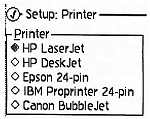 Da es alles recht weit verbreitete Drucker sind, zu denen viele andere Drucker kompatibel sind, sollte diese Einschränkung nur in seltenen Fällen ein Problem sein. Da es alles recht weit verbreitete Drucker sind, zu denen viele andere Drucker kompatibel sind, sollte diese Einschränkung nur in seltenen Fällen ein Problem sein.
Gedruckt werden können die Dokumente aller Anwendungen. Ferner kann über die Menüleiste unten jederzeit das gerade angezeigte Bild ausgedruckt werden.
Angeschlossen wird der Drucker über ein serielles Kabel. Auch dies erklärt sicherlich die wenigen Druckerrreiber, denn nur wenige Drucker haben eine RS-232 Schnittstelle.
Alternative ist noch ein spezieller Adapter von RS-232 auf Centronics, die es zu kaufen gibt.
Preis
Der OmniGo 100 ist direkt beim GUC bestellbar, Preis: 790,- DM plus Portopauschale, GUC Mitglieder minus 10%.
Zubehör
Laut Info von HP ist folgendes Zubehör für den OGo in nächster Zeit lieferbar:
serielles Interfacekabel 47,- DM sofort
serielles Adapter Kit 47,- DM sofort
PC Anbindung 230,- DM Ende Januar
Clip & Go 130,- DM Ende Januar
6 Strategiespiele (GW) 90,- DM Ende Januar
3 Ersatzstifte 18,- DM Ende Januar
Das serielle Interfacekabel wird zum Datentransfer mit dem PC und auch zum Druckeranschluß benötigt. Es hat auf der einen Seite den passenden Spezialstecker für den OmniGo, auf der anderen Seite einen 9-poligen RS-232 Stecker. Unter Umständen wird noch ein Adapter 9- auf 24-polig benötigt, je nach am Rechner vorhandener COM Schnittstelle.
Mit dem Kabel wird keine Software geliefert. Somit gestaltet sich der Datentransfer zwischen PC und OmniGo recht schwierig, denn die in GWE v2.01 eingebaute Link-Funktion ist hier nicht nutzbar!
Ohne OmniGo-IZL oder OmniGo SDK gibt es keine Möglichkeit, Daten auszutauschen. Jedenfalls habe ich noch keine finden können.
Im neuen OmniGo-lZL sowie im eigenen OmniGo SDK sind natürlich entsprechende Tools enthalten. Wobei das IZL sicherlich für jedermann interessant sein dürfte, siehe unten.
Die Artikel mit dem Vermerk "Ende Januar" liegen uns noch nicht vor; der Termin ist eine Angabe von HP ...
Sobald uns diese Produkte vorliegen, werden wir entsprechende Datenblätter erstellen, welche dann wie üblich bei uns angefordert werden können. Berichte folgen dann in der nächsten GUP.
Zu erwähnen ist, daß laut HP Werbung die Software "Clip & Go" ein Windows Programm ist, über das ein automatischer Datentransfer mit vielen Funktionen in beide Richtungen möglich sein soll, inklusive Import und Export.
Ein eigenes Geoworks Programm zum Datentransfer mit dem OGo ist bisher nicht angekündigt worden.
Weitere Produkte werden folgen. So sollen z. B. die Flash-RAM Karten (Speichererweiterung) ab Mai lieferbar sein. Wir werden aktuell über alles berichten.
Datenaustausch mit dem PC
Mit dem DOS Programm OMNICOM.EXE aus dem IZL Paket ist der Datentransfer recht leicht.
Nach Anschluß des Interfacekabels wird auf dem OGo das Transfer-Programm aufgerufen und darin auf "PC" geklickt.
Nun wird auf dem PC OMNICOM.EXE gestartet. Maximale Transferrate isl 19200 Band.
Anschließend sieht man einen veränderten DOS Prompt und kann sich mit Hilfe einfacher Befehle bewegen, Dateien kopieren (beide Richtungen), Verzeichnisse erstellen, usw.
Kopieren kann man aber immer nur eine Datei, wobei der vollständige Dateiname angegeben werden muß.
Wird ein Programm in das OGo Verzeichnis \World kopiert, erschient dieses im Startbildschirm.
Während des Datentransfers kann mit dem OGo nicht gearbeitet werden. Ansonsten ist der Transfer einfach und effektiv.
Das Tool aus dem SDK Paket habe ich nicht getestet.
Konvertierung von OmniGo Adressen und PC GeoDex
Von Greg-Hilker Schmele kommt ein kleines DOS Tool zum Konvertieren:
a) Dokumente des OGo Adressbuches können so konvertiert werden, daß sie auf dem PC in GeoDex importiert werden können.
b) GeoDex Dokumente können konvertiert werden, so daß sie in das OGo Adressbuch importiert werden können.
Laut Angaben des Autors wird dafür die Windows Software benötigt, in der ja Import und Export Funktionen enthalten sind: siehe oben. Das DOS Tool übernimmt dabei die Konvertierung zwischen den verschiedenen Formaten beider Adress-Programme.
Beide Tools sind Freeware und über die Datennetze erhältlich. Aufgrund der Copyright Bestimmungen des Autors dürfen wir seine Tools leider nicht auf den PD Disk aufnehmen.
Thomas Haberland
Dieser Artikel ist Bestandteil von:
Kurzlink hierhin: http://geos-printarchiv.de/2338
|


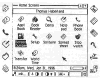
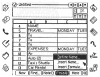
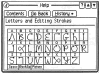
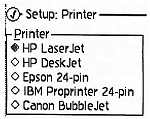 Da es alles recht weit verbreitete Drucker sind, zu denen viele andere Drucker kompatibel sind, sollte diese Einschränkung nur in seltenen Fällen ein Problem sein.
Da es alles recht weit verbreitete Drucker sind, zu denen viele andere Drucker kompatibel sind, sollte diese Einschränkung nur in seltenen Fällen ein Problem sein.